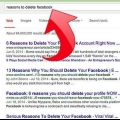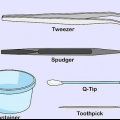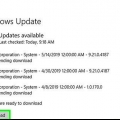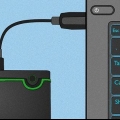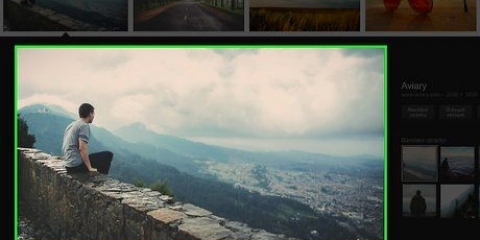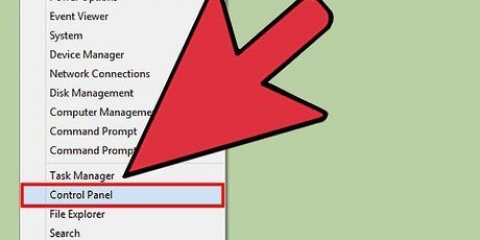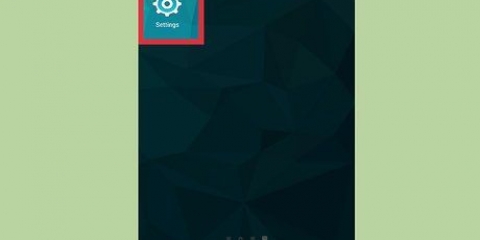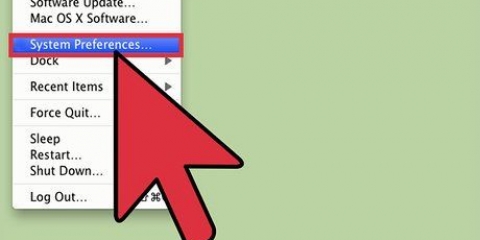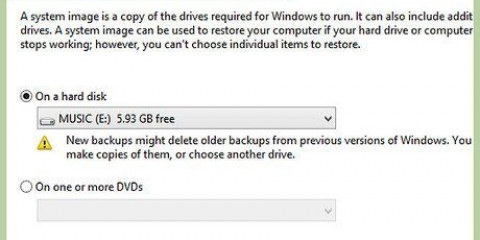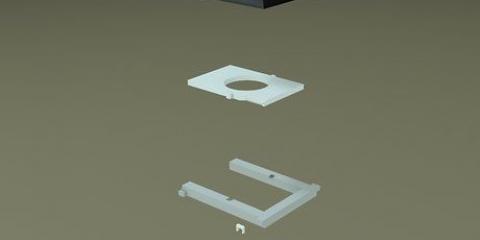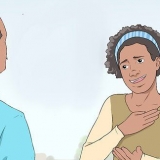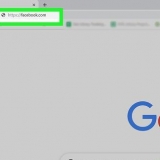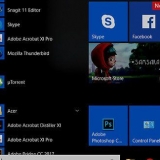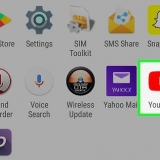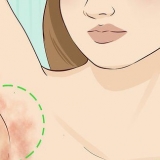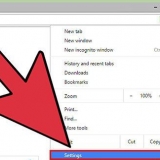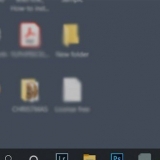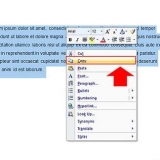plekter kreditkort plastik spudger plastik smør kniv

Pas på ikke at bore tandstikkeren i bunden af gribebrættet; som altid være forsigtig. Stik ikke tandstikkeren dybere end 3 mm ind i mellemrummet under knappen.
Dette er for at fjerne fedt og klæbrige stoffer omkring gribebrættet, hvilket vil gøre det nemmere at fjerne gribebrættet. Dette trin hjælper også med at fjerne eventuelle resterende grus fra tandstikkerskrabet. Hvis resterne omkring dit gribebræt er særligt genstridige, kan du også bruge sprit i stedet for vand.









Hvis knappen ikke springer, betyder det, at krogen ikke er fastgjort ordentligt. Hvis knappen ikke springer, kan det også indikere, at knappen er monteret forkert.
Fjern midlertidigt en nøgle fra en macbook
Denne artikel vil lære dig, hvordan du fjerner en nøgle fra tastaturet på en Macbook, og hvordan du sætter den tilbage. Taster på en Macbook er relativt nemme at fjerne og udskifte, men du skal være meget forsigtig for at reducere risikoen for at beskadige din Macbooks tastatur. Fjernelse af en nøgle fra en Macbook vil ikke nødvendigvis ugyldiggøre din garanti hos Apple, men det er altid bedre at tage din Mac med til en Apple-butik end at lave reparationen selv.
Trin
Del 1 af 2: Fjernelse af nøglen

1. Tag stikket ud af din Macs oplader, og sluk din Mac. Klik på Apple-menuen
, klik på "Deaktiver..." og derefter "Deaktiver", når du bliver bedt om det. Dette sikrer, at du ikke får elektrisk stød, og at du ikke ved et uheld beskadiger din Mac, mens du fjerner nøglen. 
2. Jord dig selv. Selvom du sandsynligvis ikke vil røre nogen ledninger eller andre følsomme dele i din Mac, tager det kun sekunder at jorde dig og sikrer, at du ikke løber nogen risiko, hvor lille den end er, for at beskadige de elektroniske komponenter på Mac`en. damage key.

3. Find et værktøj til at lirke nøglen af. Til dette har du brug for noget, der er relativt langt, meget tyndt og holdbart. Nogle eksempler på dette er:

4. Saml dine andre ressourcer. Du skal bruge en vatpind til at rense mellemrummet mellem tasterne og en tandstikker (eller lignende tynd og gerne fleksibel genstand) for at fjerne overskydende snavs omkring nøglen.

5. Fjern alt snavs under knappen. Brug en tandstik eller lignende til at skrabe rundt om bunden af nøglen. Alle krummer, snavs og andre uønskede ting bør komme af gribebrættet på denne måde.

6. Rengør området omkring nøglen. Dyp din vatpind i varmt, rent vand, og klem derefter det overskydende ud - til dette trin skal podepinden kun være let fugtig - og gnid området omkring gribebrættet.

7. Placer værktøjet i rummet over toppen af tasten. Det er her, nøglen er lettest at frigive.

8. Lirk forsigtigt knappen opad. Du bliver nødt til at flytte værktøjet frem og tilbage; tasten slippes, når du hører nogle bløde klik.
Det kan hjælpe at skubbe bunden af nøglen ned, når først værktøjet er indsat. Dette er for at skabe mere trækkraft.

9. Drej knappen op og træk derefter lige op. Nøglen skal vende mod dig, når du trækker den ud, da dette forhindrer nøglekrogene i at sætte sig fast.

10. Foretag de nødvendige reparationer. Når du er færdig med det, du skulle med testen, kan du gå videre til .
Del 2 af 2: Udskiftning af nøglen

1. Saml og udskift om nødvendigt æsken med nøglen. Der er en hvid støtte og et lille plastikstykke, der passer inde i det, Mac`ens nøgle hviler på; denne montage kan nemt poppe op og falde ud, når du udskifter nøglen på en Mac. For at sætte det på plads igen skal du blot sætte det mindre stykke tilbage i støtten og derefter indsætte etuiet på langs tilbage i kilesporet med det lille firkantede hul på højre side af nøglen.

2. Sæt bunden af nøglen ind i åbningen. Gør dette i en vinkel på 45 grader. Målet er at få de hvide kroge i bunden af åbningen, så de kan holde bunden af nøglen.
Hvis krogen ikke klikker, skal du fjerne nøglen og prøve igen.

3. Sæt forsigtigt knappen på plads. Nøglen skal være næsten lige så høj som de andre taster.

4. Tryk på toppen af tasten. Dette vil få nøglen til at falde på plads.

5. Tryk hvor som helst omkring tasten. Du bør høre nogle bløde knaldende lyde; dette indikerer, at nøglen er tilbage på plads.

6. Test nøglen. Tryk på tasten for at få den til at poppe op igen. Hvis dette sker, bør nøglen fungere korrekt.
Tips
- Vær altid mere forsigtig, end du tror, du bør, når du fjerner fysiske dele fra elektronik.
Advarsler
- Fjernelse af nøgler kan i nogle tilfælde annullere din garanti hos Apple.
Artikler om emnet "Fjern midlertidigt en nøgle fra en macbook"
Оцените, пожалуйста статью
Populær